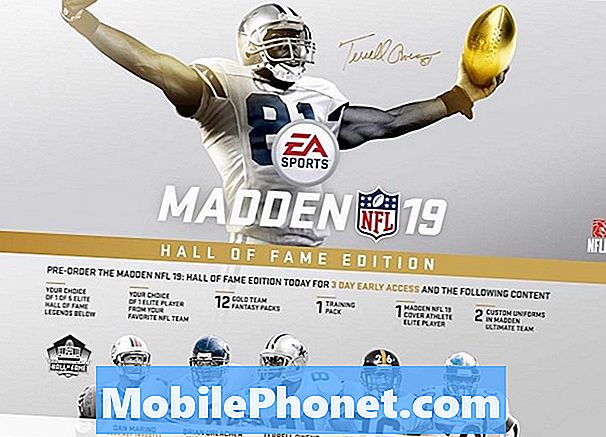Inhoud
- Waarom zou u uw Xbox-console opnieuw opstarten?
- Twee methoden om een Xbox One-console opnieuw op te starten
- Voorgestelde metingen:
- Krijg hulp van ons
Het wordt ten zeerste aanbevolen om uw Xbox One-console van tijd tot tijd opnieuw op te starten (opnieuw te starten) om bugs te voorkomen en als stap voor probleemoplossing als er zich een probleem voordoet. In deze handleiding laten we u de twee eenvoudige manieren zien om uw Xbox One opnieuw op te starten en af te sluiten.
Waarom zou u uw Xbox-console opnieuw opstarten?
Computers of andere elektronica, zoals uw Xbox One-console, kunnen bugs ontwikkelen als ze gedurende langere tijd blijven draaien. Gelukkig kunnen kleine bugs gemakkelijk worden verholpen door een eenvoudige stap uit te voeren: herstart. Wanneer u uw Xbox One-console opnieuw opstart, vernieuwt u in feite het systeem. Dit zijn de mogelijke situaties die na een herstart kunnen optreden:
- het RAM of geheugen van je console is leeg,
- applicaties worden teruggebracht naar hun werkende staat,
- geheugenlekken worden voorkomen
- mogelijke netwerkconfiguraties worden gereset
- andere bugs zijn gewist.
Twee methoden om een Xbox One-console opnieuw op te starten
Als de Xbox One-console nieuw voor je is, weet je misschien niet dat je je console opnieuw kunt opstarten door op de aan / uit-knop te drukken of op afstand met een controller.
Start Xbox One opnieuw op met de aan / uit-knop
De eerste methode vereist dat je op de Xbox-knop aan de voorkant van de console drukt en deze weer loslaat. U kunt vervolgens naar Systeem> Instellingen> Console opnieuw opstarten> Opnieuw opstarten optie met je controller zodra het gidsmenu op het scherm verschijnt.

Start Xbox One opnieuw op de controller
Benodigde tijd: 1 minuut
Dit is de gemakkelijkere manier omdat u helemaal niet in de buurt van de console hoeft te komen. U hoeft de controller gewoon de hele tijd te gebruiken. Als je Xbox One om wat voor reden dan ook niet op deze methode reageert, kun je hem opnieuw opstarten met de eerste methode.
- Bereid de controller voor.
Zorg ervoor dat uw controller is aangesloten op de console.

- Druk op de Xbox-knop.
Houd op je controller de knop met het Xbox-logo ingedrukt totdat het Power Center op het scherm verschijnt.

- Start de console opnieuw.
Navigeren naar Herstart console> Herstart om de console opnieuw te starten.
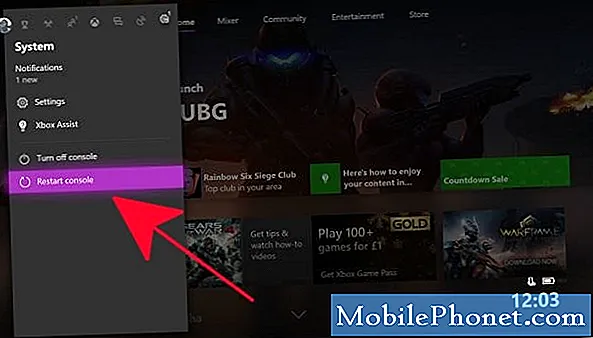
Hoe u uw Xbox One-console uitschakelt
Als je Xbox One-console vastloopt of niet reageert en je kunt hem niet opnieuw opstarten, probeer hem dan af te sluiten. Er zijn twee manieren om het systeem af te sluiten.
De eerste is door de Xbox-knop aan de voorkant van de console ongeveer 10 seconden ingedrukt te houden. Als u dit doet, wordt de console gedwongen uit te schakelen en uiteindelijk weer in te schakelen. Als de console nog steeds niet reageert of niet eens wordt uitgeschakeld, kun je hem geforceerd uitschakelen door de voedingskabel aan de achterkant los te koppelen. U kunt ook proberen problemen met de voedingseenheid op te lossen door deze gids te volgen.
Voorgestelde metingen:
- Eenvoudige oplossing voor Xbox One met een vastgelopen schijfprobleem (schijfstation kan niet worden geopend)
- Hoe te repareren Xbox One kan geen verbinding maken met wifi | Wifi werkt niet
- Hoe te repareren Xbox One leest schijf- of schijffout niet
- Reset de voeding van Xbox One om geen stroom te herstellen
Krijg hulp van ons
Heeft u problemen met uw telefoon? Neem gerust contact met ons op via dit formulier. We zullen proberen te helpen. We maken ook video's voor diegenen die visuele instructies willen volgen. Bezoek ons TheDroidGuy YouTube-kanaal voor probleemoplossing.